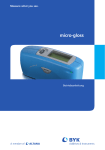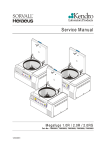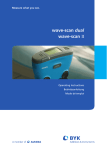Download BYK-mac BYK
Transcript
Measure what you see. BYK-mac BYK-mac COLOR Betriebsanleitung A member of Additives & Instruments BYK-mac BYK-mac COLOR Bedienungsanleitung Patent angemeldet BYK-Gardner GmbH Lausitzer Str. 8 D-82538 Geretsried Deutschland Tel. 0-800-gardner (0-800-4273637) +49-8171-3493-0 Fax +49-8171-3493-140 269 021 053 D 1012 BYK - Gardner USA 9104 Guilford Road Columbia, MD 21046 USA Tel. 800-343-7721 301-483-6500 Fax 800-394-8215 301-483-6555 www.byk.com/instruments 1 Sehr geehrter Kunde, vielen Dank, dass Sie sich für ein BYK-Gardner Produkt entschieden haben. BYK-Gardner hat es sich zur Aufgabe gemacht, Sie mit qualitativ hochwertigen Produkten und Dienstleistungen zu unterstützen. Wir bieten komplette Systemlösungen, um Ihre Probleme in den Bereichen Farbe, Appearance und physikalischer Eigenschaften zu lösen. Als Basis unseres weltweiten Geschäftes steht für uns die vollständige Zufriedenheit unserer Kunden im Vordergrund. Deshalb bieten wir neben unseren Produkten viele ZUSÄTZLICHE Dienstleistungen an: Technisches Verkaufspersonal Anwendungstechnische Unterstützung Technische und anwendungstechnische Seminare Reparatur- und Zertifizierservice BYK-Gardner ist Teil der BYK Additives & Instruments Division der Altana AG, einem weltweit führenden Anbieter von Additiven für Lacke und Kunststoffe. Gemeinsam bieten wir Ihnen, unseren Kunden, umfassende und einzigartige Lösungen an. Danke für Ihr Vertrauen. Wenn es etwas gibt, was wir verbessern können, um Ihren Bedürfnissen gerecht zu werden, zögern Sie nicht, es uns mitzuteilen. Ihr BYK-Gardner Team 2 Inhaltsverzeichnis Inhaltsverzeichnis 1. Sicherheitshinweise .......................................................................... 5 2. Systembeschreibung und Lieferhinweise ....................................... 10 3. Stromversorgung .............................................................................. 12 4. Bedienelemente ............................................................................... 15 5. Erste Schritte .................................................................................... 16 6. Kalibrieren ........................................................................................ 18 6.1 Cyantest ...................................................................................................... 20 6.2 Kalibrieren .................................................................................................. 21 6.3 Effekttest .................................................................................................... 23 7. Messtechnik ...................................................................................... 24 8. Messung ............................................................................................ 25 9. 8.1 Akt. Messreihe fortsetzen ........................................................................ 25 8.2 Absolut ........................................................................................................ 26 8.3 Differenz ..................................................................................................... 26 8.4 Organizer .................................................................................................... 30 Löschen ............................................................................................ 33 9.1 Letzte Messung ......................................................................................... 33 9.2 Prüfzone ..................................................................................................... 34 9.3 Messreihe ................................................................................................... 34 9.4 Standard ..................................................................................................... 35 10. Datenansicht ..................................................................................... 36 10.1 Messreihen ................................................................................................ 36 10.2 Standard ..................................................................................................... 38 11. Setup ................................................................................................. 39 11.1 Messparameter ......................................................................................... 39 11.2 Instrument .................................................................................................. 44 11.3 Kalibrieren .................................................................................................. 48 3 12. Schnittstelle ...................................................................................... 49 13. Standards .......................................................................................... 50 14. Technische Daten ............................................................................. 51 15. Fehler und Warnmeldungen ............................................................ 53 16. Reinigung und Wartung ................................................................... 55 17. Service und Zertifizierung .............................................................. 57 18. Copyright .......................................................................................... 59 4 Sicherheitshinweise 1. Sicherheitshinweise • Bevor Sie das Gerät das erste Mal in Betrieb nehmen, lesen Sie bitte die Bedienungsanleitung und nehmen Sie insbesondere Kenntnis von den Sicherheitshinweisen. • Bei sachgemäßem Gebrauch des Gerätes einschließlich dem Zubehör sind keine Gefahren zu befürchten, weder mechanischer Art, noch durch elektrischen Strom. • Dieses Produkt ist mit Sicherheitseinrichtungen ausgerüstet. Lesen Sie die Sicherheitshinweise sorgfältig und benutzen Sie das Gerät nur so, wie es in dieser Anleitung beschrieben ist, um versehentliche Verletzungen oder Schaden zu vermeiden. • Es können keine Produkthaftungs- und Gewährleistungsansprüche geltend gemacht werden, wenn das Gerät nicht entsprechend den Hinweisen in der Betriebsanleitung und am Gerät betrieben wird. • Behalten Sie diese Bedienungsanleitung als Referenz. • Wenn Sie dieses Gerät weitergeben, stellen Sie sicher, diese Betriebsanleitung beizufügen. 5 Sicherheitshinweise Die folgenden Symbole und Begriffe werden verwendet. Dieses Symbol warnt vor Verletzungsgefahr. Dieses Symbol warnt vor Verletzungsgefahr verursacht durch Elektrizität. Dieses Zeichen weist auf zusätzliche Informationen hin. GEFAHR Der Begriff GEFAHR warnt vor möglichen ernsthaften Verletzungen und vor Lebensgefahr. WARNUNG Der Begriff WARNUNG warnt vor Verletzungen und vor größerem Sachschaden. VORSICHT Der Begriff VORSICHT warnt vor geringfügigen Verletzungen oder vor Sachschaden. 6 Sicherheitshinweise GEFAHR: Verletzungen möglich • Fehler und außergewöhnliche Beanspruchungen Wenn anzunehmen ist, dass ein gefahrloser Betrieb nicht mehr möglich ist, so ist das Gerät außer Betrieb zu setzen und gegen unbeabsichtigtes Einschalten zu sichern. Ein gefahrloser Betrieb ist nicht mehr möglich: • wenn das Gerät sichtbare Beschädigungen aufweist • wenn das Gerät nicht mehr arbeitet • nach längerer Lagerung unter ungünstigen Verhältnissen • nach schweren Transportbeanspruchungen. • Batterien, Akkus und Akkupack nicht quetschen oder zerlegen, nicht erhitzen oder ins Feuer werfen und nicht in Flüssigkeiten tauchen. Sie können explodieren oder schädliche Stoffe freisetzen. • Führen Sie am Gerät weder mechanische noch elektrische Reparaturen durch. Das Gerät darf nur durch geschultes Fachpersonal geöffnet werden. Wenden Sie sich hierzu bitte an unseren Technischen Kundendienst. Das Gerät und Zubehör können wie folgt von der Versorgung getrennt werden: Gerät: a) durch Entfernen des Batteriefachs oder b) durch Entfernen des Akkupacks oder c) durch Entfernen des Geräts aus der Dockingstation. Dockingstation: a) durch Abziehen des Netzsteckers der Stromversorgung von der Dockingstation. • 7 Sicherheitshinweise • b) durch Abziehen des Netzsteckers. Die Stromversorgung kann durch Abziehen des Steckers des Netzgerätes aus der Steckdose unterbrochen werden. Achten Sie daher auf die freie Zugänglichkeit des Netzsteckers. Verwenden Sie nur das mitgelieferte Stromversorgungskabel. Achten Sie beim Umgang mit den Batterien, dem Batteriefach und dem Akkupack darauf, dass an den Kontakten kein Kurzschluss entsteht. Gegenstände aus Metall dürfen nicht mit den blanken Kontakten in Berührung kommen. WARNUNG: größerer Sachschaden • • • • Das Messgerät besteht aus empfindlichen optischen und elektronischen Präzisionsteilen. Lassen Sie es nicht fallen und schützen Sie es vor Stößen! Vermeiden Sie andauernde hohe Luftfeuchtigkeit und Kondenswasserbildung. Schützen Sie das Gerät vor Spritzwasser und Chemikalien. Verwenden Sie bitte ausschließlich das für das Gerät erhältliche Zubehör. An der USB Schnittstelle dürfen nur Geräte angeschlossen werden, die die Anforderungen für Sicherheitskleinspannung erfüllen. VORSICHT: Sachschaden • • 8 Fassen Sie nicht in die Messöffnung und schützen Sie diese vor eindringenden Fremdkörpern. Setzen Sie das Gerät nicht über einen längeren Zeitraum direktem Sonnenlicht aus. Lagern Sie es nicht in heißer oder staubiger Umgebung. Den besten Schutz bei der Aufbewahrung bietet Sicherheitshinweise • • • • • der mitgelieferte Koffer. Setzen Sie die Schutzkappe auf, wenn das Gerät nicht verwendet wird. Vermeiden Sie andauernde hohe Luftfeuchtigkeit und Kondenswasserbildung. Zur Reinigung niemals Aceton verwenden! Das Gerätegehäuse ist gegen viele Lösemittel beständig. Benutzen Sie zur Reinigung ein weiches, feuchtes Tuch. Bei grober Verschmutzung kann auch etwas Ethanol bzw. Spiritus verwendet werden. Entfernen Sie die wiederaufladbaren Batterien aus dem Batteriefach, wenn das Gerät längere Zeit nicht benutzt wird. Benutzen Sie nie unterschiedliche Batteriesorten. Zusätzliche Informationen zum Gebrauch: • Sie finden die technischen Daten für alle Systemsbestandteile wie das Messgerät und Batterierfach auf den jeweiligen Aufklebern des Herstellers und im Kapitel "Technische Daten". • Achtung: Batterien und Akkus sind Sondermüll und dürfen daher nicht über den Hausmüll entsorgt werden. Achten Sie daher auf die Entsorgungshinweise des Batterie- und Akkuherstellers. 9 Systembeschreibung und Lieferhinweise 2. Systembeschreibung und Lieferhinweise Das BYK-Mac COLOR misst Farbe traditionsgemäß in fünf Winkeln (15°/25°/45°/75°/110°) mit einer Beleuchtung unter 45°. Eine zusätzliche Farbmessung “hinter“ dem Glanz zur Beurteilung des Farbflops von Interferenzpigmenten wird bei -15° durchgeführt. Neben der Farbmessung werden beim BYK-mac zusätzliche Beleuchtungen bei 15° /45 ° und 75° verwendet, um Glitzer unter direktem Tageslicht zu simulieren. Die diffuse Beleuchtung zur Körnigkeitsauswertung wird mit einer BaSO4 beschichteten Kugel erreicht. Die Messwertaufnahme erfolgt mittels einer hochauflösenden Kamera, die sich senkrecht zur Probenoberfläche befindet. Das Gerät wird mit der ”operate“ Taste und dem ”mode” Scrollrad bedient. Man kann das Gerät sowohl mit der ”operate” Taste als auch mit dem ”mode” Scrollrad einschalten. Die Funktionen, die in diesem Handbuch hinsichtlich der Effektmessung beschrieben werden, sind nur beim Gerät BYK-mac verfügbar. Das Gerät stimmt mit den folgenden Standards überein: DIN 5033, 5036, 6174, 6175-2; ISO 7724; ASTM D2244, E308, E2194, E1164, SAE J1545. BYK - mac* BYK - mac* BYK - mac Sensor BYK - mac Sensor 23mmØ Messöffnung 12mm Ø Messöffnung 23mm Ø Messöffnung 12mm Ø Messöffnung CM-6362 CM-6397 CM-6363 CM-6398 Lieferumfang: Mehrwinkel-Spektralphotometer, Kalibrierstandard schwarz, Kalibrierstandard weiß mit Zertifikat, Prüfstandard Zyan, Prüfstandard Effekt, Schutzkappe, Reinigungsset für Bodenplatte, 2 Lichtschutzabdeckungen, Dichtungsset, *BYKWARE smart-chart Software, Dockingstation mit USB Schnittstellenkabel, Geräte Schnittstellenkabel zur Online Datenübertragung, 2 aufladbare Li-Ion Akkupacks, Batteriehalter, 4 AA Batterien, Kurzanleitung, Bedienungsanleitung auf CD, Tragekoffer, Schulung. 10 Systembeschreibung und Lieferhinweise BYK - mac COLOR* BYK - mac COLOR Sensor CM-6395 CM-6396 Lieferumfang: Mehrwinkel-Spektralphotometer, Kalibrierstandard schwarz, Kalibrierstandard weiß mit Zertifikat, Prüfstandard Zyan, Schutzkappe, Reinigungsset für Bodenplatte, 2 Lichtschutzabdeckungen, Dichtungsset, *BYKWARE smart-chart Software, Dockingstation mit USB Schnittstellenkabel, Geräte Schnittstellenkabel zur Online Datenübertragung, 2 aufladbare Li-Ion Akkupacks, Batteriehalter, 4 AA Batterien, Kurzanleitung, Bedienungsanleitung auf CD, Tragekoffer, Schulung. Zubehör und Ersatzteile Kalibrierstandard schwarz Schutzkappe 23mm Ø Messöffnung Schutzkappe 12mm Ø Messöffnung Dockingstation USB Schnittstellenkabel Online Kabel Akkupack Reinigungsset für Bodenplatte Dichtungsset Lichtschutzabdeckung BYKWARE smart-chart CM-6332 CM-6336 CM-6399 CM-6360 CM-6337 CM-6413 CM-6359 CM-6364 CM-6348 CM-6414 AW-4831 11 Stromversorgung 3. Stromversorgung Vor Inbetriebnahme lesen Sie die Bedienungsanleitung und beachten Sie insbesondere die Sicherheitshinweise. Auflladbarer Akkupack Batteriehalter Stromversorgung Das Messgerät kann entweder mit einem aufladbaren Akkupack oder mit AA (LR6) Alkaline Batterien betrieben werden. Batterie: Um das Gerät mit Batterien zu betreiben, muss der Batteriehalter mit vier 1.5-V AA (LR6) Batterien bestückt werden. Stellen Sie sicher, dass die Batterien entsprechend der (+) und (-) Markierungen richtig im Fach eingesetzt sind. Nur alkalische Batterien (AA /LR6) benutzen! Wenn die Batteriespannung unter die erforderliche Betriebsspannung fällt, erscheint die folgende Mitteilung auf der Anzeige: „Batterie leer!“ Setzen Sie den Batteriehalter in das Batteriefach und drücken Sie ihn herunter, bis die Nase in den Ausschnitt des Gehäuses einrastet. Setzen Sie die Batteriefachabdeckung wieder in die Führung ein. Verriegeln Sie die Abdeckung, indem Sie sie abwärts schieben bis sie einrastet. 12 Stromversorgung Aufladbarer Akkupack Um das Gerät mit dem Akkupack zu betreiben setzen Sie ihn ein, bis er einrastet. Wenn Sie den Akkupack einsetzen, stellen Sie sicher, dass seine Kontakte mit denen des Gerätes übereinstimmen. Siehe nebenstehende Abbildung. Die Kapazität des zum Lieferumfang gehörenden Akkupacks reicht für ungefähr 1000 Messungen. Wenn die Spannung des Akkupacks unter die erforderlichen Betriebsspannung fällt, erscheint die folgende Mitteilung auf der Anzeige: „Batterie leer!“ Setzen Sie die Batteriefachabdeckung wieder in die Führung ein. Verriegeln Sie die Abdeckung, indem Sie sie abwärts schieben bis sie einrastet. Anmerkung: Um den gleichmäßigen Gebrauch sicherzustellen, sollten die Akkupacks zwischen Gerät und Dockingstation regelmäßig ausgetauscht werden (wöchentlich empfohlen). Spannungsversorgung Dockingstation Die Dockingstation wird über das externe Netzteil mit Spannung versorgt. Verbinden Sie das externe Netzteil mit der Dockingstation.Stecken Sie den Niedervoltstecker in die Dockingstation und den Netzstecker in die Netzsteckdose. Stellen Sie sicher, dass die Spannungsangabe auf dem Netzteil mit der Spannung ihres Stromnetzes übereinstimmt. 13 Spannungsversorgung Aufladen des Akkupacks Der Akkusatz wird in der Dockingstation aufgeladen. Die Ladedauer beträgt ca. 2 Stunden. 1. Akkupack im Gerät: Der Lithiumionen Akku wird sofort nach Einsetzen des Geräts in die Dockingstation aufgeladen. Dazu muss die Dockingstation mit der zugehörigen externen Spannungsversorgung verbunden sein. Setzen Sie das Gerät, wie in der Abbildung gezeigt, in die Dockingstation ein. 2. Akkupack in der Dockingstation: Eine zweite Ladestation befindet sich unter der Ladeschale für das Gerät. Zum Aufladen setzen Sie den zweiten Akkupack hier ein. Somit ist er immer griffbereit, um ihn gegen den leeren Akkupack zu tauschen. Der Batteriehalter für AA-Batterien darf nicht in die Ladestation eingesetzt werden. 2 14 1 Ladeanzeigeanzeige für: 1: zusätzlicher Akkusatz 2: Gerät Anzeige: Grün: bereit Rot: lädt. Bedienelemente 4. Bedienelemente 2 1 3 4 5 6 7 8 9 Messgerät 1 Mode Scrollrad: Einschalten und Menüwahl 2 esc Taste: Wechsel zwischen Hauptmenü und Messmodus 3 std Taste: Abkürzung zum Differenz-Modus 4 Display zur Benutzerführung und Messwertanzeige 5 Signallampen 6 Taste operate (Messtaste): Einschalten und Messen 7 Anschluss Dockingstation und Online Kabel 8 Auslösesensoren zur korrekten Platzierung auf der Probenoberfläche 9 Schutzkappe 15 Erste Schritte 5. Erste Schritte Einschalten des Geräts Um das Gerät einzuschalten, drücken Sie das Scrollrad oder die operate-Taste. Das Hauptmenü erscheint. Für die ersten Schritte wählen Sie “ Absolut“ aus dem Menü “ Messung“. Setzen Sie das Gerät auf die Probe und drücken Sie die operate-Taste. Während der Messung leuchten die Dioden grün und “Messen“ wird angezeigt. Halten Sie das Gerät still, solange die grünen Lichter leuchten. Entsprechend der vorgewählten Anzahl von Messungen, über die der Mittelwert gebildet werden soll, wartet das Gerät auf zusätzliche Messungen. Wenn alle Messungen beendet sind, wird das Ergebnis angezeigt. Um alle Messwerte anzuzeigen, können Sie zwischen den verschiedenen Anzeigen mit dem Scrollrad wechseln. Das kleine schwarze Rechteck unten links zeigt die Anzahl der Seiten an. 16 Erste Schritte Die folgenden Fehlermeldungen können während der Messung erscheinen. Ein Warnsignal ertönt und die Leuchtdioden blinken rot. Gleichzeitig erscheint eine Mitteilung in der Anzeige, welche die Art der Störung anzeigt. “ Pins nicht gedrückt“ Nicht alle Pins haben Kontakt mit der Oberfläche (z.B. Krümmung zu hoch; Gerät ist während des Messung verschoben worden). Bestätigen Sie diese Mitteilung, indem Sie das Scrollrad oder die operate-Taste drücken, und wiederholen Sie die Messung. “Fremdlicht“ Erscheint, wenn Fremdlicht in die Messöffnung eindringt. Bestätigen Sie diese Mitteilung, indem Sie das Scrollrad oder die operate-Taste drücken, und wiederholen Sie die Messung. Diese Warnung kann auch erscheinen, wenn Sie helle Farben (Weiß und helles Silber) im direkten Sonnenlicht messen. Sehr helles Licht addiert sich zu der internen Reflexion der Lackschicht. In diesem Fall benutzen Sie bitte die Lichtschutzabdeckung, die mit dem Gerät geliefert wird. Es ist ein schwarzes, flexibles Schaumstoffteil, das auf der Bodenplatte des Messgeräts einrastet. Sie finden es im Tragekoffer unter der Lichtfalle. 17 Kalibrieren 6. Kalibrieren Kalibrierinformationen Schutzkappe Messöffnung Standards Das Gerät kommt mit 2 Kalibrierstandards. Mit der Lichtfalle wird die Null-Kalibrierung (Schwarz-Kalibrierung) durchgeführt. Lagern Sie die Lichtfalle immer mit eingesetzter Schutzkappe, wenn sie nicht verwendet wird. Lichtfalle Weißstandard Der Weißstandard befindet sich in einem Gehäuse mit Abdeckung. Er wird benutzt um die 100%Kalibrierung durchzuführen und die Kamera zu kalibrieren. Zusätzlich werden zwei Prüfstandards zur Überwachung der Messgenauigkeit des Geräts mitgeliefert: Ein Cyanstandard für die Farbmessung und ein Effektstandard für Glitzer und Körnigkeit (nur bei BYK-mac). Wenn eine Kalibrierung notwendig ist, erscheint eine Mitteilung im Display. Der Cyantest muss alle 7 Tage durchgeführt werden. Die Schwarz-Weiß-Kalibrierung muss alle 3 Monate durchgeführt werden. Es wird empfohlen, den Effekttest einmal pro Monat durchzuführen, aber Sie können ihn auch alle 7 Tage zusammen mit dem Cyantest durchführen. Cyanstandard, Effektstandard 18 Kalibrieren Kalibrierhinweise • • • • Schmutz oder Staub im Optikbereich verursachen eine ungenaue Kalibrierung. Benutzen Sie deshalb immer die Schutzkappe, wenn keine Messungen durchgeführt werden. Die Standards und die Lichtfalle sollten regelmäßig gesäubert werden. Für die Reinigung schlagen Sie im Kapitel " Reinigung und Wartung“ nach. Bitte überprüfen Sie, ob die Standards nicht verkratzt sind. Bewegen Sie das Gerät während des Kalibrierens nicht. Wenn Bewegung detektiert wird, erscheint eine Fehlermeldung und die Kalibrierung wird abgebrochen. Wenn Sie sich vom Kalten ins Warme begeben, besteht die Möglichkeit, dass die optischen Teile des Geräts durch Kondensation beschlagen. Warten Sie deshalb einen angemessenen Zeitraum ab, um der Optik Gelegenheit zu geben, sich anzupassen bevor Sie kalibrieren oder das Gerät benutzen. 19 Kalibrieren 6.1 Cyantest Wählen Sie ”Cyantest” aus dem ”Kalibrieren” Menü. Öffnen Sie die Abdeckung des Cyanstandards und stellen Sie das Gerät auf den Standard. Das Instrument passt genau in die Aussparung des Standards und kann nur in einer Position aufgesetzt werden. Wählen Sie „OK“ mit dem Scrollrad. Wenn der Cyantest abgeschlossen ist, wird eine Bestätigung in der Anzeige angezeigt. Bestätigen Sie die Meldung mit der operate Taste oder dem Scrollrad, um zum Hauptmenü zurückzukehren. Wenn der Messwert des Cyanstandards außerhalb der Toleranz war, ist eine Schwarz/WeißKalibrierung notwendig. Das Gerät führt Sie dann direkt zur Kalibrierung. 20 Kalibrieren 6.2 Kalibrieren Schalten Sie das Gerät ein, indem Sie entweder das Scrollrad oder die operate Taste drücken. Wählen Sie den Menüpunkt ”Schwarz/Weiß Kalibrieren” aus dem ”Kalibrieren” Menü. Entfernen Sie die Schutzkappe. Stellen Sie das Gerät auf die Lichtfalle und stellen Sie sicher, dass es in die Aussparung passt. Wählen Sie ”OK” mit dem Scrollrad und drücken Sie die operate Taste um die Schwarzmessung durchzuführen. Der Messvorgang wird im Display angezeigt. Die Auswahl von ”ABBRUCH” bricht den Kalibriervorgang ab und die Kalibrierung wird nicht aktualisiert. 21 Kalibrieren Wenn die Schwarzkalibrierung abgeschlossen ist, muss das Gerät auf den Weißstandard gesetzt werden. Setzen Sie das Gerät auf den Weißstandard genau so sorgfältig auf, wie es bei der Lichtfalle beschrieben ist und drücken Sie die operate Taste. Der Messvorgang wird auf der Anzeige angezeigt. Wenn die Kalibrierung vollständig ist, wird eine Bestätigung in der Anzeige angezeigt. Bestätigen Sie die Meldung mit der operate Taste oder dem Scrollrad, um mit dem Cyantest weiterzumachen. Wenn der Cyantest abgeschlossen ist, erscheint eine Bestätigung in der Anzeige. Bestätigen Sie diese mit dem Scrollrad oder der operate Taste, um zum Hauptmenü zurückzukehren. Wenn ein Fehler während der Kalibrierung auftritt, messen Sie den Standard erneut. Wenn die Fehlermeldung weiterhin auftritt, sehen Sie im Kapitel ”Störungen und Warnmeldungen” nach. 22 Kalibrieren 6.3 Effekttest Wählen Sie „Absolut“ aus dem„Messen“ Menü. Die Grundeinstellung ist der Mittelwert von drei Messungen. Öffnen Sie die Abdeckung des Effektstandards und stellen Sie das Gerät auf den Standard. Das Gerät passt genau in die Aussparung des Standards und kann nur in einer Position aufgesetzt werden. Führen Sie drei Messungen durch. Vergleichen Sie den Mittelwert der Messungen mit dem angegebenen Wertebereich im Deckel. Wenn die auf dem Effektstandard gemessen Werte innerhalb des Toleranzbereiches liegen, ist der Test in Ordnung. Wenn der Mittelwert nicht innerhalb des gewünschten Toleranzbereiches ist, säubern Sie den Effektstandard sorgfältig. Wenn dies keine Verbesserung bringt, setzen Sie sich bitte mit unserem Kundendienst in Verbindung. 23 Messtechnik 7. Messtechnik Um genaue und wiederholbare Messungen zu erhalten, muss die Unterseite des Geräts plan auf der Probenoberfläche ausgerichtet werden. Das Gerät bitte beim Messen nicht verschieben. Um eine Messung durchzuführen, drücken Sie die operate Taste oder stellen Sie das Gerät so ein, dass eine Messung automatisch ausgeführt wird, wenn die vier Auslösesensoren an der Unterseite gedrückt werden (Kapitel Setup/Instrument). Sie können die Anzahl der Messungen in ”Setup/ Messparameter/Absolut/Statistik/Anzahl der Messungen” einstellen. Wenn Sie einen Organizer messen, ist die Anzahl der Messungen voreingestellt. Sie können die Empfindlichkeit der Auslösesensoren abhängig von der Probenkrümmung einstellen (”Probenkrümmung”, Kapitel ”Setup/ Instrument”). Wenn Sie das Scrollrad ”mode” drücken, während Sie im Messmodus sind, öffnet sich ein Untermenü. Hauptmenü Statistik abbrechen Letzte Messung löschen Prüfzone löschen Indem Sie den“ esc“ Knopf betätigen, können Sie zwischen Messmodus und dem Hauptmenü umschalten. 24 Messung 8. Messung Wählen Sie den Menüpunkt aus, indem Sie die ”operate” Taste oder das Scrollrad drücken. Es erscheint ein Auswahlmenü: “Akt. Messreihe fortsetzen“: Die letzte Messreihe fortsetzen. Wenn keine Messreihe gespeichert ist, wird sie erzeugt. ”Absolut”: Um absolute Messwerte anzuzeigen. ”Differenz”: Um Differenzen anzuzeigen. Wählen Sie einen bestehenden Standard oder erzeugen Sie einen neuen. “ car_01“: Um Messungen entsprechend einer vorbestimmten Messreihenfolge (Organizer) durchzuführen. 8.1 Akt. Messreihe fortsetzen “Akt. Messreihe fortsetzen“ führt Sie direkt zur Messabfolge der letzten Serie. Drücken Sie ”operate”, um die Messung zu beginnen. 25 Messung 8.2 Absolut Sie werden gefragt, ob Sie die Testreihe fortsetzen möchten. Wenn Sie durch das Drücken des Scrollrads bestätigen, geht das Gerät direkt zur letzten Messreihe. Sie können mit den Messungen fortfahren, indem sie die ”operate” Taste drücken. Wenn Sie ”Nein” wählen, wird eine neue Messreihe beginnend mit ”SAMPLE 001” angefangen. 8.3 Differenz Die Auswahl “ Differenz“ führt Sie zu einem Auswahlmenü. Sie können einen vorhandenen Standard wählen, einen neuen Standard erzeugen oder die Funktion AUTO Standard verwenden. std - Knopf Durch Drücken der std-Taste auf dem Gerät springen Sie sofort zum “Differenz“ Menü. Sie können einen vorhandenen Standard wählen oder wie oben beschrieben, einen neuen Standard erzeugen. 26 Messung Neuer Standard Sie werden gebeten, einen Namen einzugeben. Sie können den Vorschlag annehmen oder die Buchstaben ändern, indem Sie das Scrollrad drehen. Wenn Sie das Rad drücken, bewegt sich die hervorgehobene Position auf den nächsten Buchstaben. Wenn Sie eine falsche Eingabe gemacht haben, können Sie mit dem ESC-Knopf eine Stelle zurückspringen. Nachdem Sie den Namen eingegeben haben, können Sie die Anzahl der Messungen eingeben, indem Sie das Scrollrad verwenden. Messen Sie anschließend den Standard, indem Sie die ”operate” Taste drücken. Nach den Messungen werden Sie gebeten, Einstellungen zu kopieren. Sie können unter einigen vorbestimmten Einstellungen wählen: Solid: Zeigt nur 45° Winkel und keine Effektparameter an. Metallic: Zeigt alle 6 Farbwinkel und Effektparameter an. Das Gerät ist jetzt bereit, Proben zu messen. 27 Messung Vorhandener Standard Wählen Sie den passenden Standard aus der Liste. Sie werden gefragt, ob Sie die letzte Messreihe fortsetzen wollen. Wenn Sie “JA“ wählen, können Sie die Messreihe fortsetzen, indem Sie die “operate“ Taste drücken. Falls Sie“ Nein“ wählen, wird eine neue Messreihe begonnen. 28 Messung AUTO Standard Die Funktion „AUTO Standard" wird angezeigt, wenn mindestens ein Standard im Gerät gespeichert ist. Wird diese Funktion gewählt, wird automatisch der Standard ausgewählt, der der gemessenen Probe am ähnlichsten ist. Wählen Sie „AUTO Standard" aus dem Menü und drücken Sie die Taste operate. Wenn nur ein Standard der Probe ähnlich ist, wird dieser Standard automatisch vorgewählt und die anfängliche Messung wird mit diesem Standard verglichen. Wenn mehr als ein Standard der Probe ähnlich ist, können Sie aus einer Liste von Standards auswählen. Wenn kein Standard ähnlich ist, wird die Mitteilung „Keine gute Übereinstimmung" angezeigt und Sie können entweder einen neuen Standard messen, oder unter allen im Gerät gespeicherten Standards wählen. 29 Messung 8.4 Organizer Eine Organizerdatei definiert eine Messabfolge zur Benutzerführung und misst z.B. eine Autokarosse mit verschiedenen Prüfzonen. Diese Dateien können mit der smart-chart Software erzeugt werden und auf das Gerät übertragen werden. Sobald ein Organizer ausgewählt ist, erscheint ein Menü für Parameter 2 (Farbe). Nachdem Sie die passende Farbe ausgewählt haben, erscheint ein Auswahlmenü für Parameter 3 (z.B. Lackierlinie). Wenn “Eingabe Bezeichnung” im Organizer aktiviert ist, werden Sie aufgefordert, zusätzliche Information einzugeben. Wenn ”Eingabe ID“ aktiviert ist, werden Sie aufgefordert, einen Code, z.B. die Fahrzeug ID einzugeben. Nachdem aller Parameter definiert sind werden Sie gebeten, eine neue Messreihe zu beginnen. Ist die Antwort “Nein“, kehrt das Gerät zum Hauptmenü zurück. Ist die Antwort “JA“, geht das Gerät zum Messmodus über. Falls der Standard (Farbe) nicht im Gerät gespeichert ist, können Sie ihn jetzt messen. Bitte verfahren Sie wie unter “Messung/Neuer Standard“ beschrieben. 30 Messung Nachdem der Standard gemessen wurde oder wenn er bereits im Gerät gespeichert ist, erscheint der Name der zuerst zu messenden Prüfzone auf der linken Seite der Anzeige. In der rechten oberen Ecke steht die Anzahl durchgeführter / vorgewählter Messungen. Drücken Sie ”operate”, um mit der Messung zu beginnen. Ist die Anzahl Messungen für die Prüfzone erreicht, erfolgt ein kurzer doppelter Signalton. Im Display erscheinen die Messergebnisse und es zeigt an, dass die Messung der Prüfzone abgeschlossen ist (z.B. 2/2). Ein kurzer Druck auf die operate Taste lässt die nächste Prüfzone im Display erscheinen. Wenn alle Prüfzonen gemessen sind, kehrt das Gerät in das Menü Messen zurück. Pass/Fail Modus In der Software smart-chart können Toleranzen für jede Farbe eingestellt werden. Wenn der Pass/Fail Modus im Organizer vorgewählt wird und die Messungen innerhalb des Toleranzbereiches sind, wird PASS in der Anzeige angezeigt. Wenn nicht, FAIL. Um zu sehen welcher Messwert außerhalb der Toleranz ist, können Sie mit dem Scrollrad durch die Seiten blättern. Der entsprechende Wert ist hervorgehoben. 31 Messen Während der Messung haben Sie Zugang zu den zusätzlichen Funktionen, indem Sie das Scrollrad betätigen. Falls Sie eine falsche Messung gemacht haben, können Sie die letzte Messung oder aber eine komplette Prüfzone löschen. “Statistik abbrechen“ muss aktiviert werden, wenn der Organizer erstellt wird. Ist das nicht geschehen, erhalten Sie eine Information auf dem Display, dass dies nicht erlaubt ist. 32 Löschen 9. Löschen Wählen Sie den Menüpunkt ”Löschen” aus, indem Sie die ”operate” Taste oder das Scrollrad drücken. Es erscheint ein Auswahlmenü. ”Letzte Messung”: Zum Löschen der letzten Messung einer Prüfzone. ”Prüfzone”: Zum Löschen der ganzen Prüfzone. ”Messreihe”: Zum Löschen einer Messreihe. ”Standard”: Zum Löschen eines Standards. 9.1 Letzte Messung Falls Sie falsch gemessen haben, können Sie Messungen löschen. Wählen Sie den Menüpunkt ”Letzte Messung”, indem Sie die ”operate” Taste oder das Scrollrad drücken. Die letzte Messung wird gelöscht und die Anzahl der durchgeführten Messungen in der oberen rechten Ecke der Anzeige um eins verringert. 33 Löschen 9.2 Prüfzone Um eine ganze Prüfzone zu löschen, wählen Sie den Menüpunkt ”Prüfzone” und drücken Sie das Scrollrad. . Das Gerät ist jetzt bereit, die Prüfzone erneut zu messen. 9.3 Messreihe Wenn Sie ”Messreihe” wählen, öffnet sich ein Untermenü. Sie können alle Messreihen löschen oder einzelne Messreihen, die im Absolut-, Differenz- oder Organizermodus gemessen wurden. Um die Messreihe im Absolutmodus zu löschen, wählen Sie “Absolut”. Eine Liste der gespeicherten Messreihen wird angezeigt. Wählen Sie die passende Messreihe aus und drücken Sie die ”operate” Taste oder das Scrollrad. Zur Bestätigung wählen Sie ”Löschen” mit dem Scrollrad und drücken Sie das Rad oder die ”operate” Taste. Wenn Sie ”Abbruch” wählen, kehrt das Gerät zum Auswahlmenü zurück. 34 Löschen Um Messreihen im Differenzmodus zu löschen, müssen Sie zuerst den passenden Standard wählen und anschließen die zu löschende Messreihe. Messreihen im Organizermodus können entsprechend gelöscht werden. Der Organizer selbst kann nur mit smart-chart gelöscht werden. 9.4 Standard Mit dieser Funktion können Sie Standards löschen. Den passenden Standard auswählen und das Scrollrad oder die ”operate” Taste drücken. Zur Bestätigung wählen Sie ”Löschen” mit dem Scrollrad und drücken Sie das Rad oder die ”operate” Taste. Wenn Sie ”Abbruch” wählen, kehrt das Gerät zum Auswahlmenü zurück. Wenn eine Messreihe im Gerät gespeichert ist, die diesen Standard verwendet, kann er nicht gelöscht werden. Sie müssen zuerst die Messreihe löschen. 35 Datenansicht 10. Datenansicht Sie können diese Funktion verwenden, um die Messwerte anzuzeigen, die im Gerät gespeichert werden. 10.1 Messreihen Absolut Um die Messreihen des Absolutmodus anzusehen, wählen Sie “Absolut”. Eine Liste aller Messreihen wird angezeigt. Wählen Sie die passende Messreihe aus und drücken Sie die ”operate” Taste oder das Scrollrad. Die Daten der ersten Messung werden angezeigt. Mit der ”operate” Taste wechseln Sie zur nächsten Messung. Differenz Um die Messdaten des Differenzmodus anzusehen, wählen Sie “Differenz”. Dann wählen Sie den Standard und die entsprechende Messreihe aus, indem Sie die ”operate” Taste oder das Scrollrad drücken. 36 Datenansicht Organizer Um die Messdaten eines Organizers anzusehen, Wählen Sie den passenden Organizer aus. Wählen Sie anschließend Parameter 2 (Farbe) und die passende Messreihe, indem Sie die ”operate” Taste oder das Scrollrad betätigen. Die Daten der ersten Prüfzone werden angezeigt. Sie können mit dem Scrollrad durch die verschiedenen Anzeigen wechseln, um alle Messdaten anzuzeigen. Das kleine schwarze Rechteck in der unteren linken Ecke zeigt die Anzahl Seiten an. Mit der ”operate” Taste können Sie zur nächsten Prüfzone umschalten. 37 Datenansicht 10.2 Standard Um die Messdaten eines Standards anzusehen, wählen Sie den passenden Standard aus. Die Messdaten des Standards werden angezeigt. 38 Setup 11. Setup Im Menü Setup können Sie die folgenden allgemeinen Einstellungen vornehmen für: Messparameter Instrument Kalibrieren 11.1 Messparameter Die Messparameter können für den Absolutmodus oder jeden einzelnen Standard eingestellt werden. Wählen Sie den Standard, den Sie ändern möchten und ein Untermenü öffnet sich: Statistik Farbe Effekt (nur bei BYK-mac) Probentemp. Alarm 11.1.1 Statistik Die Funktion“ Statistik“ lässt Sie die Anzahl der Messwerte zur Mittelwertsbildung und “ SMC“ (Statistische Messkontrolle) ein- oder ausschalten. 11.1.1.1 Anzahl der Messungen Mit dieser Funktion können Sie die Anzahl der Messungen für die Probe vorwählen. Sie können die Ziffer ändern, indem Sie das Scrollrad drehen. Wenn Sie das Rad drücken, bewegt sich die hervorgehobene Position auf den nächsten Buchstaben. Wenn Sie eine falsche Eingabe gemacht haben, können Sie mit dem ESC-Knopf die Markierung eine Stelle zurück bewegen. 39 Setup 11.1.1.2 SMC - Statistische Messkontrolle Heben Sie die Funktion mit dem Scrollrad hervor. Das Betätigen des Rades aktiviert oder deaktiviert die Funktion. Wenn SMC aktiviert ist, erscheint ein Häkchen. Für dem SMC Modus müssen Sie eine Mindestzahl von Messungen einstellen (n > 3). Um die erforderliche Zahl von Messungen so niedrig wie möglich zu halten, ist ein voreingestellter Standardfehler im Gerät gespeichert . Im Falle von gleichmäßigen Oberflächen wird der Standardfehler häufig nach der Mindestzahl von Messungen erreicht. Im Falle von ungleichmäßigen Oberflächen z.B. Problembereichen, werden zusätzliche Messungen durch das Gerät angefordert. 11.1.2 Farbe Diese Funktion lässt Sie die Messwinkel, Skalen und Lichtart/Beobachter wählen. 40 Setup 11.1.2.1 Winkel Sie können bestimmte Winkel auswählen oder ”Alle”. 11.1.2.2 Skalen Hier können Sie entscheiden, für welche Farbskalen die Ergebnisse berechnet und wie sie angezeigt werden. Im Untermenü finden Sie folgendes: • • Solid: zeigt nur 45° Winkel Metallic: zeigt alle 6 Farbwinkel 41 Setup 11.1.2.3 Lichtart/Beobachter Sie können unter den Lichtarten/Beobachtern wählen, die auf der linken Seite gezeigt werden. 11.1.3 Effekt (nur bei BYK-mac verfügbar) Diese Funktion lässt Sie die angezeigten Effektparameter wählen. Sie können einzelne Effektparameter oder “Alle“ wählen. 42 Setup 11.1.4 Probentemp. Alarm Das Gerät verfügt über einen eingebauten Temperaturfühler. Wenn der Alarm aktiviert ist, erscheint ein Häkchen. Sie können Minimum- und Maximumwerte einstellen. Min: Wählen Sie die entsprechende Probentemperatur und eine Warnung ertönt, wenn die Temperatur unterschritten wird. Max: Wählen Sie die entsprechende Probentemperatur und eine Warnung ertönt, wenn die Temperatur überschritten wird. 43 Setup 11.2 Instrument Im Menü Setup können Sie die folgenden allgemeinen Einstellungen vornehmen: 11.2.1 Probenkrümmung Sie können die Empfindlichkeit der Auslösesensoren an der Unterseite des Geräts anpassen. Eben: 4 Sensoren < 0.1mm Gering: 3 Sensoren < 0.1mm, 1 Sensor < 0.3mm Mittel: 3 Sensoren < 0.3mm, 1 Sensor < 0.9mm Stark: 3 Sensoren < 0.6mm, 1 Sensor aus Aus: Auslösesensoren werden deaktiviert, aber es wird sichergestellt, dass kein Fremdlicht in die Blendenöffnung gelangt. 11.2.2 Automatische Messung Das Gerät kann so eingestellt werden, dass eine Messung ausgelöst wird, wenn die vier Auslösesensoren gedrückt werden. Wenn die automatische Messung aktiviert ist, erscheint ein Häkchen. 44 Setup 11.2.3 Signalton Dieser Menüpunkt schaltet den Signalton ein oder aus. Bringen Sie mit dem Scrollrad die Markierung auf Signalton und drücken Sie die Taste “operate”. Ist der Signalton eingeschaltet, erscheint ein Häkchen am Zeilenende. 11.2.4 Sprache Mit diesem Menü können Sie die Sprache auswählen. Wenn aktuell eine Ihnen fremde Sprache eingestellt ist, so können Sie die Spracheinstellung immer mit Hilfe des Sterns * wiederfinden. Wählen Sie die Sprache mit dem Scrollrad und drücken Sie das Rad. 11.2.5 Info Dieses Menü zeigt folgende Informationen über das Gerät: • • • • • • Serien Nr. Katalog Nr. Version Datum der letzten Kalibrierung Freier Speicher Batteriekapazität 45 Setup 11.2.6 Datum/Uhrzeit Das Gerät enthält eine integrierte Uhr. Beim Datentransfer zu einem PC stehen dadurch auch Datum und Uhrzeit der Messung zur Verfügung. Auch bei einem Batteriewechsel gehen Datum und Uhrzeit nicht verloren. Falls notwendig, stellen Sie Zeit oder Datum mit Hilfe des Scrollrads ein. 11.2.7 Ausschaltzeit Um Strom zu sparen, schaltet sich das Gerät nach einer gewissen Zeit automatisch aus. Diese Zeitspanne können Sie zwischen 15 und 99 Sekunden festlegen. Wenn Sie eine falsche Eingabe gemacht haben, können Sie mit der esc Taste eine Stelle zurückgehen. 11.2.8 Erweitert In diesem Menü können Sie folgendes aktivieren: • Statistik abbrechen • Eingabe Parameter 3 • Eingabe Bezeichnung • Eingabe ID • Eingabe Prüfzone 46 Setup 11.2.8.1 Statistik abbrechen Wenn Statistik aktiviert ist, können Sie vor dem Erreichen der voreingestellten Anzahl von Messungen eine Prüfzone (Probe) unterbrechen. 11.2.8.2,3 Eingabe Parameter 3 und Bezeichnung Wenn diese Parameter aktiviert sind, erlauben sie, individuelle Namen zur Identifizierung einer Messreihe einzugeben. 11.2.8.4 Eingabe ID Wenn diese Funktion aktiv ist, können Sie einen Identifikationscode für jede neue Messreihe eingeben, z.B. die Fahrzeug-Seriennummer. 11.2.8.5 Eingabe Prüfzone Wenn diese Funktion aktiv ist, können Sie während einer Messreihe einen Namen für jede Probe eingeben. Wenn die Funktion deaktiviert ist, legt das Gerät Probennamen automatisch fest und beginnt mit SAMPLE 01. 47 Setup 11.3 Kalibrieren Sie können einen Cyantest und eine komplette Kalibrierung durchführen. Beziehen Sie sich bitte auf das Kapitel “Kalibrieren“. 48 Schnittstelle 12. Schnittstelle Die Übertragung der Daten, die im Speicher des Gerätes abgelegt sind, findet über die Dockingstation statt. Sie enthält die USB-Schnittstelle, die das Gerät mit einem PC verbindet. Um Daten zu übertragen, muss das Anschlusskabel an einen USB-Port des Computers angeschlossen werden. Für die Position und die Ausrichtung der Steckverbindung, beziehen Sie sich bitte auf die Bedienungsanleitung ihres Computers. Der Anschluss für das USB-Kabel befindet sich an der Rückseite der Dockingstation. Schliessen Sie das Kabel an, das der Lieferung beigelegt ist. Um Daten zu übertragen, muss das Gerät in die Dockingstation eingesetzt werden. Um Daten online vom Gerät auf den PC zu übertragen, kann das Online-Kabel benutzt werden. Es muss direkt in die Buchse am Gerät eingesteckt werden. 49 Standards 13. Standards DIN 5033 Farbmessung; Grundbegriffe der Farbmetrik. DIN 5036 Strahlungsphysikalische und lichttechnische Eigenschaften von Materialien; Begriffe, Kennzahlen. DIN 6174 Farbmetrische Bestimmung von Farbabständen bei Körperfarben nach der CIELAB-Formel DIN 6175-2 Toleranzen für Automobilfarben Teil 2: Goniochromatische Farben ISO 7724 Paints and varnishes - Colorimetry ASTM D 2244 Standard Test Method for Calculation of Color Differences From Instrumentally Measured Color Coordinates. ASTM E 308 Standard Practice for Computing the Colors of Objects by Using the CIE System. ASTM E 1164 Standard Practice for Obtaining Spectrophotometric Data for Object-Color Evaluation. ASTM E 2194 Standard Practice for Multiangle Color Measurement of Metal Flake Pigmented Materials SAE J 1545 Instrumental Color Difference Measurement for Exterior Finishes, Textiles and Colored Trim 50 Technische Daten 14. Technische Daten Allgemeine Technische Daten: Temperaturbereich Relative Luftfeuchtigkeit 10 °C bis 42 °C (50 °F bis 110 °F) Betrieb 0 °C bis +60 °C (32 °F bis 140 °F ) Lagerung Bis zu 85%/35°C (95 °F) nicht kondensierend Messgerät: Messgeometrie Messöffnung Spektrale Auflösung Messbereich Messdauer BYK-mac BYK-mac COLOR Wiederholbarkeit Vergleichbarkeit Farbsysteme Lichtarten Beobachter Effekt Messgeometrie Effektparameter Wiederholbarkeit Vergleichbarkeit Speicher Stromversorgung Maße (LxWxH) Gewicht Schnittstelle 45°, Beleuchtung -15°,15°, 25°, 45°, 75°, 110° Ø23mm (0.91 in.) oder 12mm (0.47 in.) 400 - 700 nm, 10 nm Auflösung 0 bis 400 % Reflexion < 6 Sekunden < 4 Sekunden 0.02 dE*, 1 10 Messungen auf Weiß 0.2 dE*, 1 Mittelwert von 12 BCRA II Kacheln dE*, dE CMC, dE 94,dE DIN 6175 A; C; D50; D65; F2; F7; F11; F12 2°; 10° nur bei BYK-mac 15°, 45°, 75° und diffuse Beleuchtung senkrechte Messung dS, dS_a, dS_i, dG S_a / S_i: 5% or > 0.50 / G = ± 0.05, 1 S_a / S_i: 10% or > 1.00 / G = ±0.15, 1 1000 Standards/Proben Akkupack oder 4 Mignon AA Batterien (alkaline or aufladbar) 218 x 81 x 147mm (8.6 x 3.2 x 5.8 in.) ca. 1300g/ 2.86 lbs USB-B 51 Technische Daten Externe Stromversorgung: Externe Stromversorgung Dockingstation Eingang 90 - 264 VAC, 50 - 60 Hz max. 0,8 A Ausgang 12 VDC, 2,5 A 52 Fehler und Warnmeldungen 15. Fehler und Warnmeldungen Info Achtung Die Oberflächentemperatur ist unter ..°C Die Probentemperatur ist niedriger als der Probentemperaturalarm. Achtung Die Oberflächentemperatur ist über..°C Die Probentemperatur ist höher als der Probentemperaturalarm. Einzelmessungen können nicht mehr gelöscht werden. Sie können Messungen nur innerhalb der aktiven Prüfzone löschen. Kalibrierintervall abgelaufen: Effekt, Farbe, Cyan Erscheint, wenn das Gerät eingeschaltet wird und das Kalibrierintervall abgelaufen ist. Kalibrieren Sie das Gerät. Fehler Speicher voll! Die maximale Anzahl von Messungen wurde gespeichert. Löschen Sie Daten, die nicht mehr benötigt werden. Pins nicht gedrückt! Erscheint, wenn die Auslösesensoren während einer Messung nicht gedrückt wurden. Bestätigen Sie und wiederholen Sie die Messung. Falscher Standard Benutzen Sie die Lichtfalle Der falsche Standard wurde für die SchwarzKalibrierung verwendet. Falscher Standard Benutzen Sie den Weißstandard Der falsche Standard wurde für die WeißKalibrierung verwendet. 53 Fehler und Warnmeldungen Fehler Temperaturbereich überschritten Die Temperatur ist außerhalb der Betriebstemperatur. Fremdlicht Erscheint, wenn Fremdlicht während der Messung eindringt oder wenn helle Farben (Weiß und helles Silber) im direkten Sonnenlicht gemessen werden. Siehe Kapitel “Erste Schritte/Fremdlicht“ Cyantest Erscheint, wenn der Cyantest fehlschlug. Bitte kalibrieren Erscheint, wenn das Gerät nicht kalibriert ist und der Benutzer eine Messung machen möchte. Luftfeuchtigkeit zu hoch Die Luftfeuchtigkeit ist außerhalb des Betriebsbereichs. Batterie leer Ersetzen Sie die Batterien. Eingabe erforderlich Es müssen Daten eingegeben werden. 54 Reinigung und Wartung 16. Reinigung und Wartung • • • Reinigung der Standards Führen Sie zur Reinigung keine Gegenstände in die Messöffnung ein. Das Gerät könnte beschädigt werden. Kein Azeton zum Säubern des Geräts benutzen! Das Gehäuse ist gegen eine Vielzahl von Lösungsmitteln beständig, aber es kann nicht garantiert werden, dass es allen Chemikalien widersteht. Sie sollten deshalb ein weiches, feuchtes Tuch zur Reinigung benutzen. Zur Reinigung von übermäßigem Schmutz benutzen Sie Äthanol oder Reinigungsspiritus. Versuchen Sie nicht, Reparaturen selbst durchzuführen! Wenn eine Störung Ihres Messgeräts auftritt, ist unser Kundendienst gerne bereit, Ihnen schnellstmöglich zu helfen. Kein Azeton benutzen! Die Genauigkeit des Messung kann erheblich beeinträchtigt sein, wenn man schmutzige oder beschädigte Standards verwendet. Da die Oberflächen der Standards sehr empfindlich sind, muss das Säubern mit großer Sorgfalt vorgenommen werden. Um Standards zu säubern, benutzen Sie ein neues fusselfreies Tuch, staubfreies Objektivpapier oder ein optisches Tuch. Wenden Sie beim Reinigen nur geringen Druck an und vergewissern Sie sich, dass im Tuch keine Partikel haften, die die Oberfläche schädigen könnten. Für Schmutz, der schwierig zu entfernen ist, verwenden Sie bitte ein optisches Tuch, das in Flüssigkeit eingetaucht wird. Die Oberfläche anschließend mit einem trockenen optischen Tuch abwischen. Es ist in äußerst empfehlenswert, die Standards mit großer Sorgfalt zu behandeln. Sie sollten immer geschlossen gelagert werden. 55 Reinigung und Wartung Säubern der Lichtfalle Gelegentlich sollte die Lichtfalle mit sauberer, trockener Luft gesäubert werden, um jeden möglichen Staub oder Verschmutzung zu entfernen. Die Lichtfalle wird auseinandergenommen, indem man den unteren Teil auf beiden Seiten des Gehäuses mit den Fingern zusammendrückt, und dann die zwei Teile trennt. Das schwarze Glas sollte unter Verwendung eines sauberen, fusselfreien Tuchs gesäubert werden. Im zweiten Schritt das Glas mit Spiritus abwischen. Sie müssen das Glas vollständig trocknen lassen, bevor Sie eine Lichtfallenmessung durchführen. Eine genaue Kalibrierung ist nicht möglich, wenn der Standard nicht in perfektem Zustand ist. Wenn der Standard wegen seines Aussehens oder Messfehlern zweifelhaft erscheint, werden wir ihn für Sie gerne überprüfen. Reinigen der Bodenplatte Weißes Papier Blaue Gummimatte 56 Verwenden Sie nur das Reinigungs-Set, das Sie mit dem Gerät erhalten haben. Setzen Sie das Messgerät auf das weiße Papier. Wiederholen Sie den Vorgang mehrfach, um die Auslösesensoren fettfrei zu machen. Setzen Sie anschließend das Gerät auf die blaue Gummimatte. Wiederholen Sie den Vorgang mehrfach, um die Auslösesensoren fusselfrei zu machen. Das Gerät nicht über der Oberfläche ziehen! Bitte überprüfen Sie, ob nach der Reinigung noch alle Gummikappen der Auslösesensoren vorhanden sind. Die blaue Gummimatte kann mit Isopropanol und einem Mikrofasertuch gesäubert werden. Service und Zertifizierung 17. Service und Zertifizierung Service Über die Reparatur Ihres Gerätes bieten wir Ihnen folgende Serviceleistungen: Diagnose per Telefon oder E-Mail Eine erste Fehlerdiagnose stellen wir per Telefon oder E-Mail. Falls wir das Problem auf diese Weise nicht lösen können, senden Sie uns das Gerät bitte zur Reparatur. Vorbeugende Wartung, Kalibrierung und Rezertifizierung Zur Sicherheit empfehlen wir eine regelmäßige vorbeugende Wartung. Diese führen wir durch, wenn Sie Ihr Gerät zur Wartung und Rezertifizierung einsenden. Wir reinigen die Optik, prüfen alle Funktionen, kontrollieren und, falls erforderlich, justieren die Meßwerte mit Hilfe von Referenzstandards. Sie erhalten dazu ein Zertifikat, das die Ruckführung auf internationale Normen beinhaltet. Leihgeräte Für die Dauer der Reparatur besteht die Möglichkeit, ein Leihgerät anzufordern. Wartungsvertrag Wenn Sie sicherstellen möchten, daß die erforderlichen Wartungen regelmäßig und termingerecht durchgeführt werden, empfehlen wir Ihnen den Abschluß eines Wartungsvertrages. Garantieverlängerung Sie können darüberhinaus auch eine Verlängerung der Garantie über 12 Monate abschließen. Bestellhinweis: SP-6362 Kalibrierservice BYK-mac SP-6395 Kalibrierservice BYK-mac COLOR SE-6340 Garantieverlängerung BYK-mac SE-6395 Garantieverlängerung BYK-mac COLOR 57 Service und Zertifizierung Service-Zentren für BYK-Gardner Produkte Deutschland BYK-Gardner GmbH Lausitzer Strasse 8 82538 Geretsried Deutschland Tel.: +49-8171-3493-0 Fax: +49-8171-3493-166 USA BYK-Gardner USA 9104 Guilford Road Columbia, MD 21046 USA Tel.: +1-301-483-6500 Fax: +1-301-483-6555 China BYK-Gardner China Instruments Service BYK (Tongling) Co., Ltd. Shanghai Branch 3/F, Bldg A, No8, Lane 1305 Huajing Road, Xuhui District Shanghai 200231 P.R. China Tel.: +86(021)6496-7931 Fax: +86(021)6496-7932 Brasilien BYK-Gardner Latin America Rua Itaporanga, 340 Bairro Paraíso -Santo André-SP CEP 09190-640 Brazil Tel.: +55-11-2147-1199 Fax: +55-11-2147-1168 58 Copyright 18. Copyright Diese Betriebsanleitung ist Bestandteil des Gerätes. Sie enthält wichtige Hinweise zur Aufstellung, Inbetriebnahme und Handhabung. Achten Sie bei der Weitergabe des Gerätes darauf, dass die Betriebsanleitung dem Gerät beigefügt ist. Sie ist vor Beginn der Arbeit aufmerksam zu lesen. Sollten Sie zusätzliche Fragen haben oder Informationen wünschen, wenden Sie sich bitte an Ihre regionale Servicestelle. Technik und Ausstattung entsprechen dem neuesten Stand optischer und elektronischer Technik. Weiterentwicklungen und Verbesserungen werden laufend berücksichtigt; daher können sich Abbildungen, Maße oder technische Daten, die in dieser Betriebsanleitung verwendet wurden, in der Zwischenzeit durch Anpassung an neue Erkenntnisse und Verbesserungen verändert haben. © Copyright 2010 BYK-Gardner GmbH Alle Rechte vorbehalten Kein Teil der Software, der Dokumentation oder sonstigen Begleitmaterials darf übersetzt, abgeändert, reproduziert, kopiert oder anders vervielfältigt werden (mit Ausnahme einer Sicherheitskopie), oder einem Dritten zugänglich gemacht werden. Hierzu ist in jedem Fall die vorherige schriftliche Zustimmung von BYK-Gardner einzuholen. BYK-Gardner GmbH übernimmt keine Gewähr dafür, dass die Software fehlerfrei arbeitet und, dass die in ihr enthaltenen Funktionen in allen von Ihnen gewählten Anwendungen und Kombinationen ausführbar sind. Eine Haftung für mittelbare oder unmittelbare Schäden, die in Zusammenhang mit dem Gebrauch des Messgerätes, der Software oder Dokumentation entstehen, ist ausgeschlossen, soweit es gesetzlich zulässig ist. BYK-Gardner behält sich vor, Aktualisierungen der Software und des schriftlichen Materials ohne vorherige Ankündigungen vorzunehmen. 59 269 021 053 D 1012